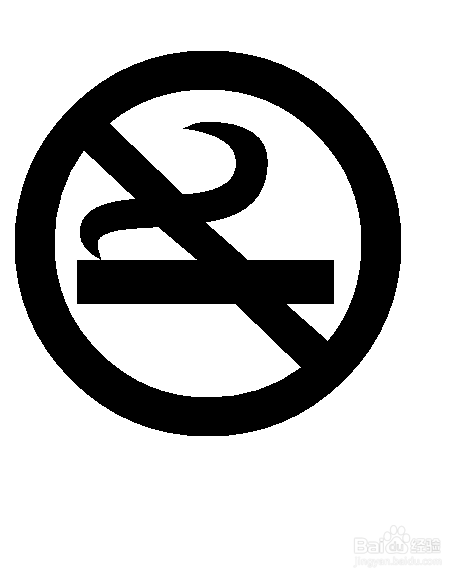1、打开word2007,
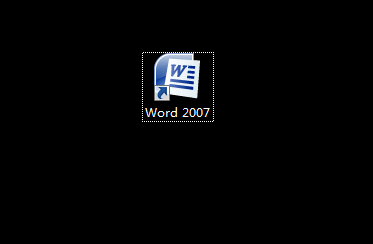
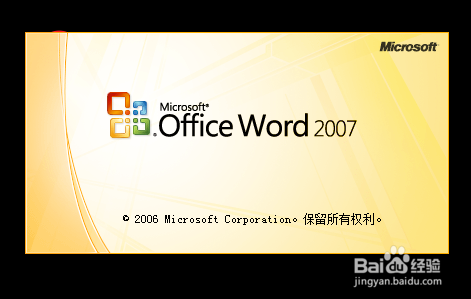
2、找到“插入”,鼠标移到符号“选项”,选择“其他符号
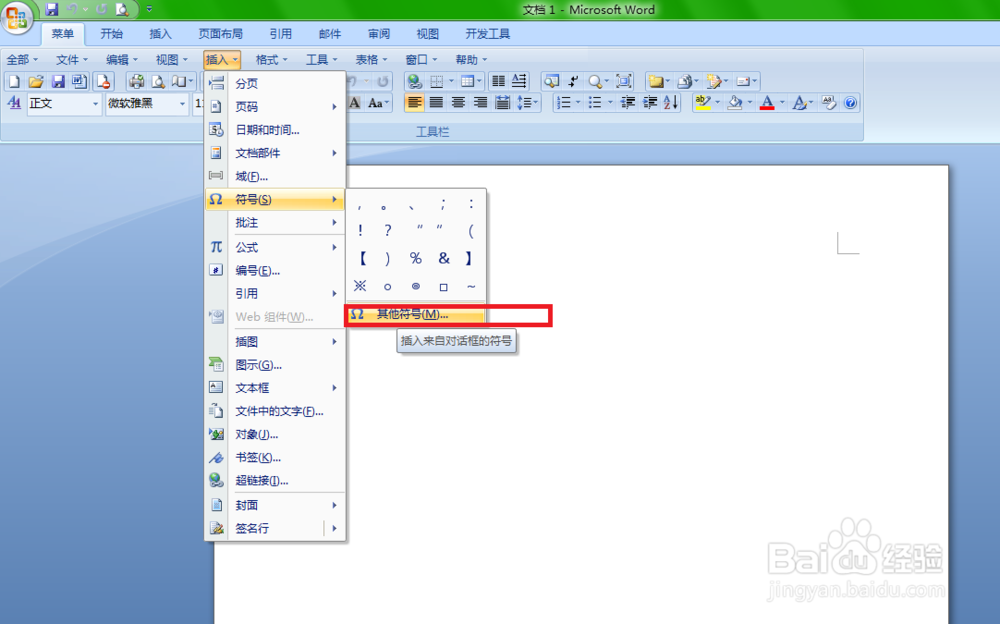
3、看到如图界面,在”字体“里选择“Webdings”,滚动鼠标滑轮找到禁止吸烟标志,然后选择,插入
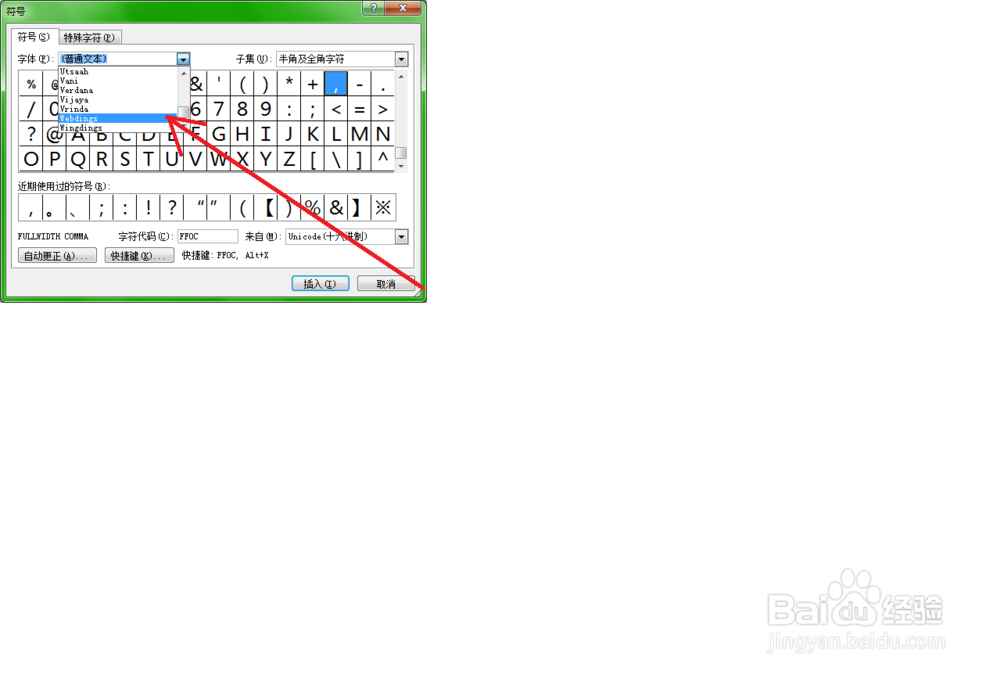
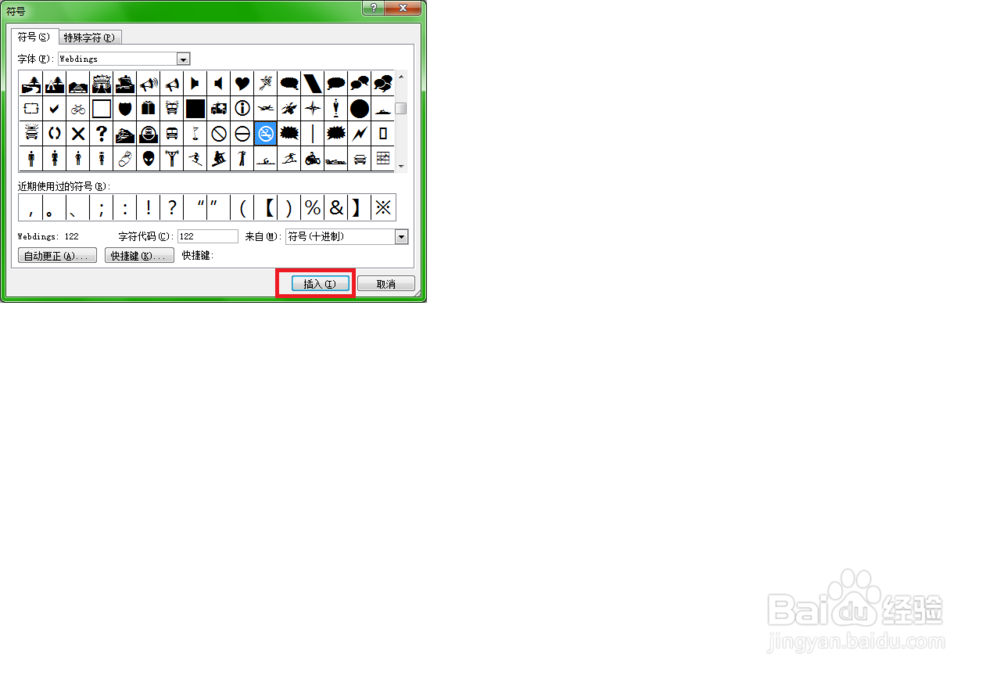
4、点完插入之后,选择“关闭”然后就会看到Word空白处出现了标志,只是非常小
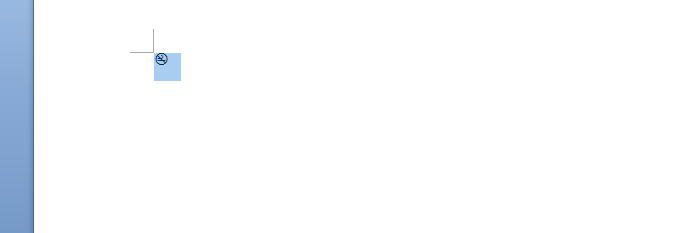
5、移动鼠标选中这个标志,单击右键,选择“字体”,在字体的对话框中,“字形”选“加粗”“字号”输入“360”(根据你需要的大小),然后确定

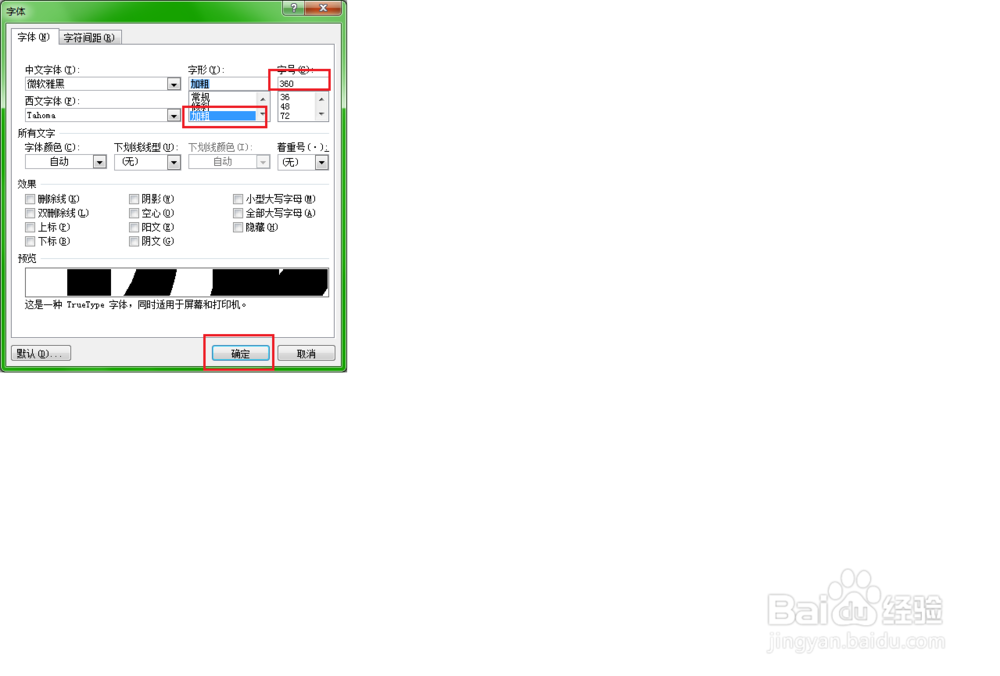
6、这样一个禁止吸烟的标志就制作好了
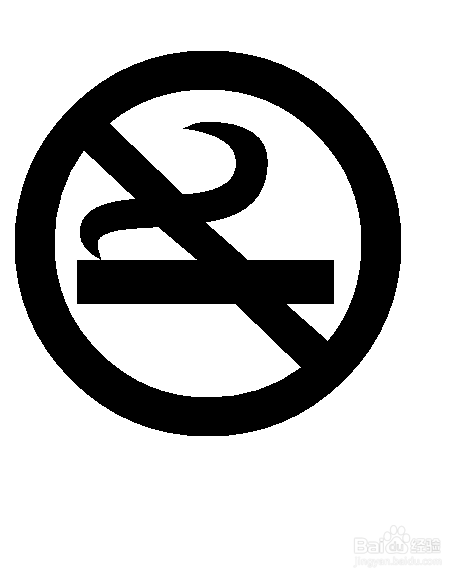
时间:2024-10-13 14:28:42
1、打开word2007,
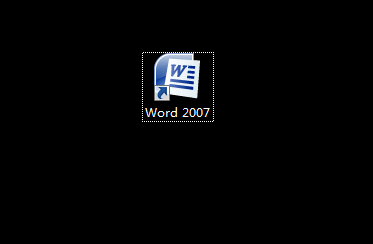
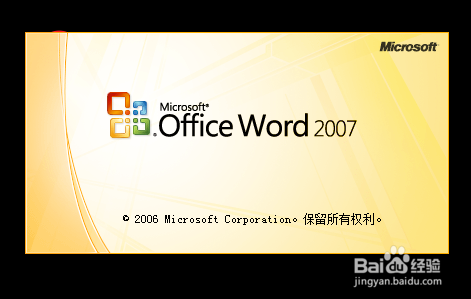
2、找到“插入”,鼠标移到符号“选项”,选择“其他符号
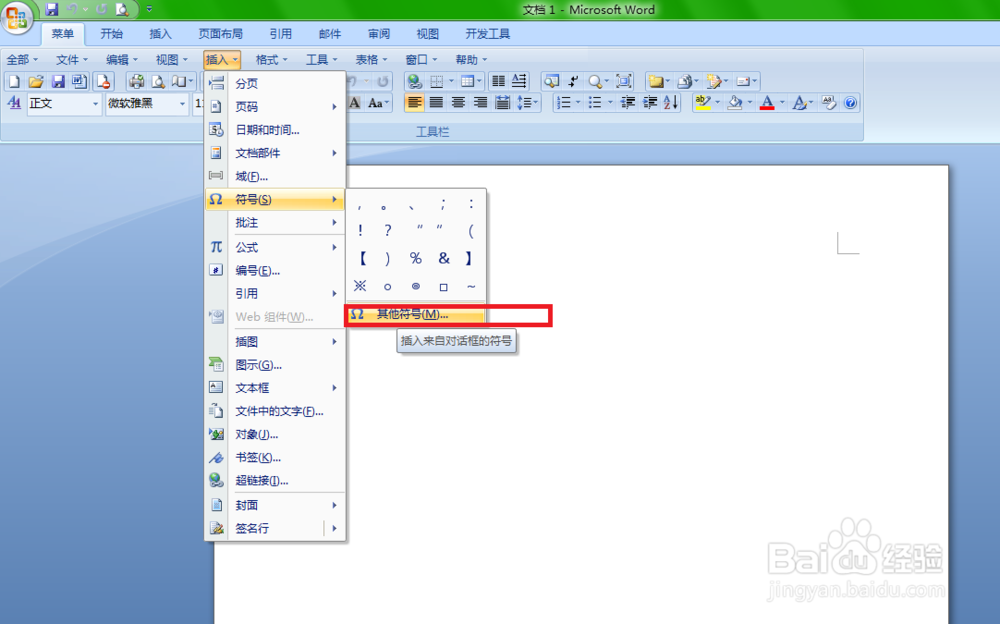
3、看到如图界面,在”字体“里选择“Webdings”,滚动鼠标滑轮找到禁止吸烟标志,然后选择,插入
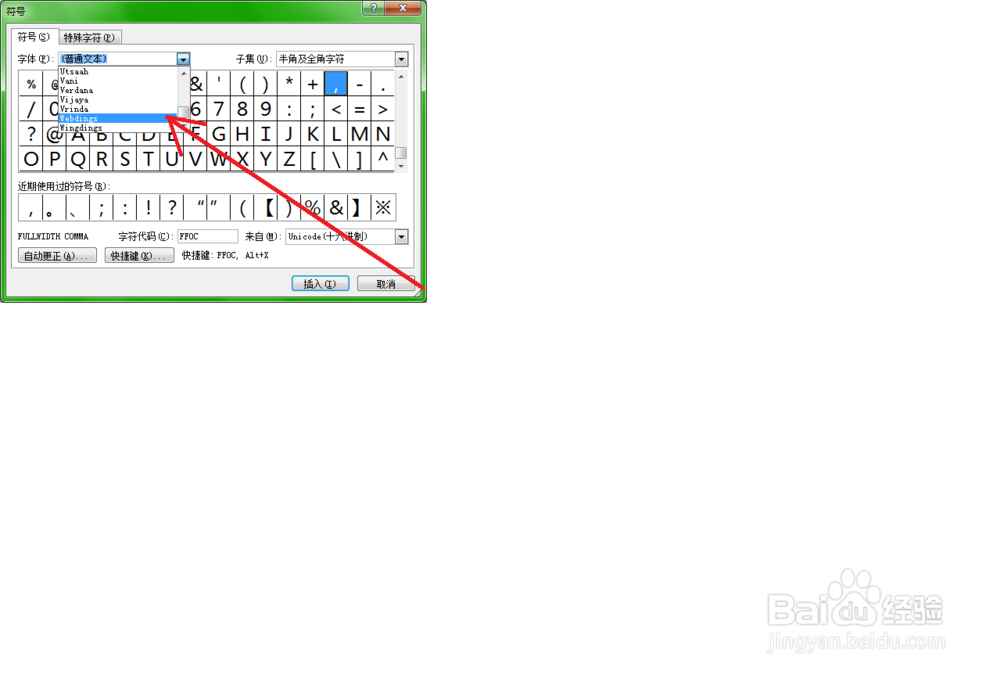
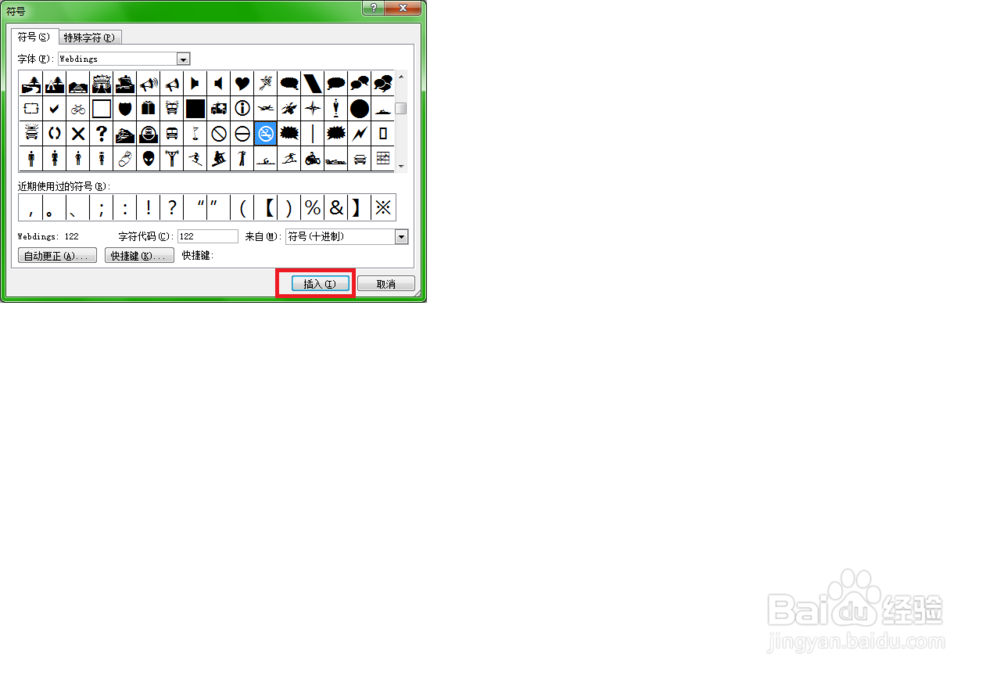
4、点完插入之后,选择“关闭”然后就会看到Word空白处出现了标志,只是非常小
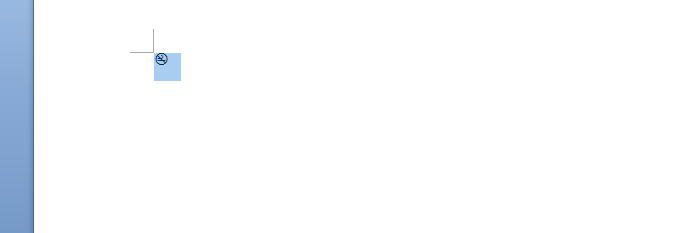
5、移动鼠标选中这个标志,单击右键,选择“字体”,在字体的对话框中,“字形”选“加粗”“字号”输入“360”(根据你需要的大小),然后确定

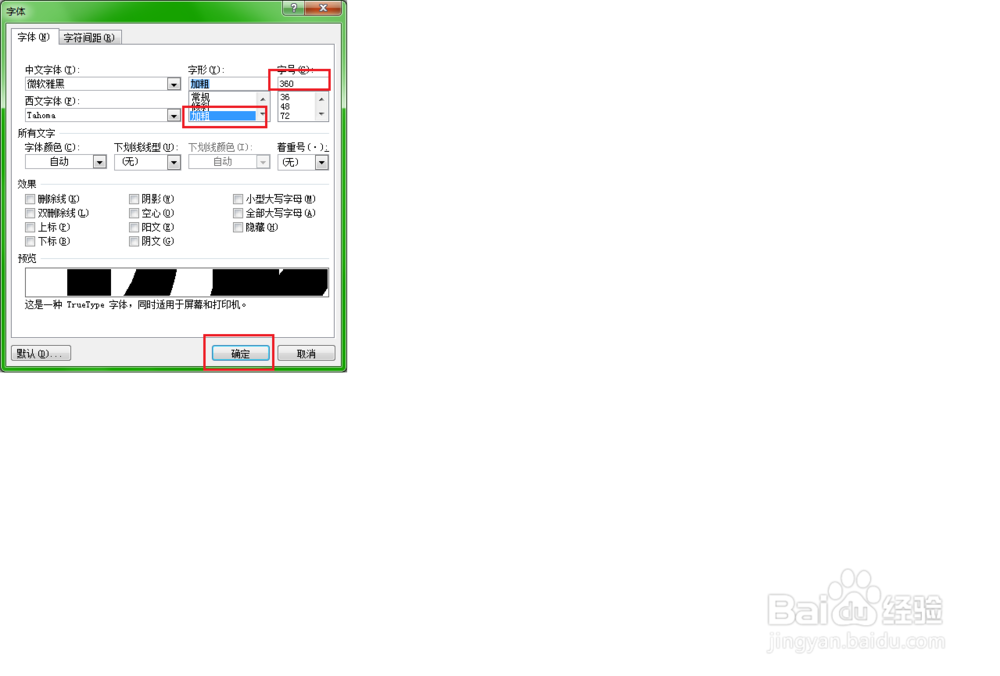
6、这样一个禁止吸烟的标志就制作好了